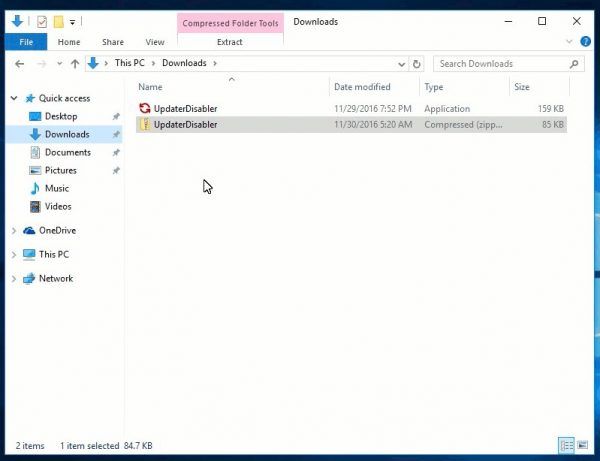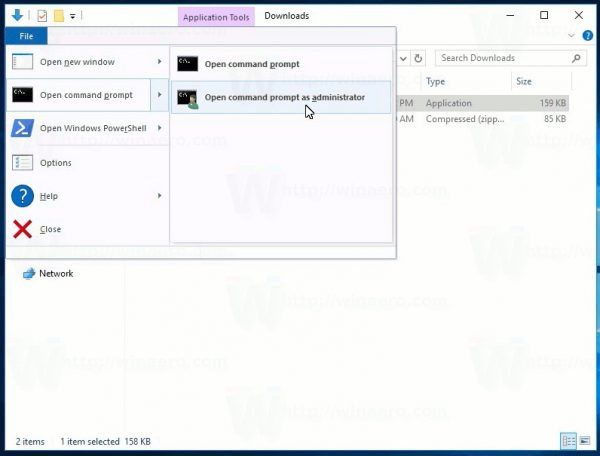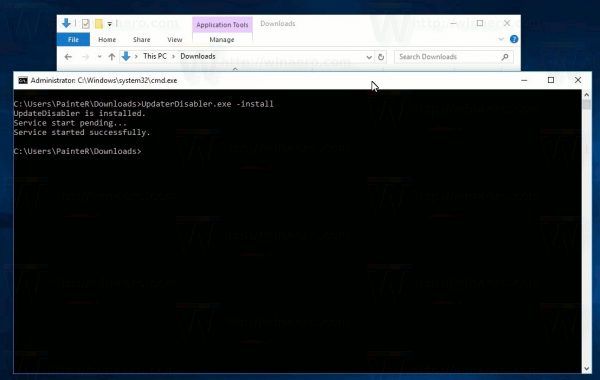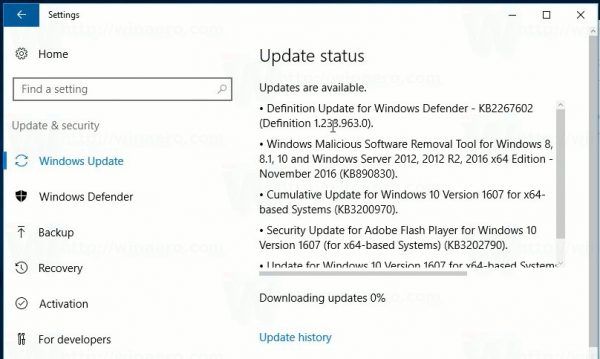Windows 10 este bine cunoscut pentru actualizări forțate și momentele extrem de nepotrivite în care le descarcă, le instalează și repornește computerul. Numai edițiile Enterpprise ale sistemului de operare Windows 10 au capacitatea de a controla modul în care sunt livrate și instalate actualizările. Edițiile de acasă și, de asemenea, ediția Pro a Windows 10 sunt blocate pentru a primi actualizări ori de câte ori Microsoft decide să le împingă. Un număr mare de utilizatori nu sunt mulțumiți de acest comportament. Deci, astfel s-a născut Windows 10 Update Disabler.
Reclama
Windows 10 Update Disabler este creat de PainteR, autorul multor altora teme impresionante și aplicații, inclusiv aplicația mea preferată, Dezactivator universal filigran . Windows 10 Update Disabler este un instrument special pentru a evita actualizările Windows 10.
Ce este Windows 10 Update Disabler
Windows Update Disabler este doar un serviciu care rulează în fundal și încetează încercările Windows Update de a instala orice. Spre deosebire de alte instrumente, este foarte transparent și nu necesită configurare.

Potrivit autorului, nu se bazează pe valorile registrului Windows, deoarece Windows le poate suprascrie oricând fără știrea sau consimțământul dumneavoastră. În schimb, folosește un apel de sistem nedocumentat pentru a verifica starea curentă a Windows Update și încearcă să îl termine imediat. Odată pornit, acesta dezactivează și toate sarcinile programate legate de Windows Update, inclusiv sarcina care repornește automat computerul în timp ce vă aflați în mijlocul a ceva important.

Urmăriți următorul videoclip pentru a vedea aplicația în acțiune:
Vă puteți abona la canalul nostru YouTube AICI .
ferestre 10 imagini de blocare a ecranului unde au fost făcute
Iată cum să utilizați aplicația dacă decideți să îi oferiți o șansă.
Înainte de a continua: Autorul susține că a dezvoltat aplicația pentru el însuși, pentru a-și proteja computerul de actualizările nedorite. S-ar putea să nu fiți de acord cu el și cu viziunea sa asupra problemei. Nu l-a testat pe larg. Am verificat instrumentul în mașina mea virtuală și nu am găsit probleme. Face exact ceea ce pretinde că face.
Cum se instalează Windows 10 Update Disabler
- Descărcați aplicația Windows Update Disabler de aici:
Descărcați Windows 10 Update Disabler
- Despachetați fișierul UpdaterDisabler.exe în folderul dorit. EXE-ul acestui instrument va rula din acest folder.
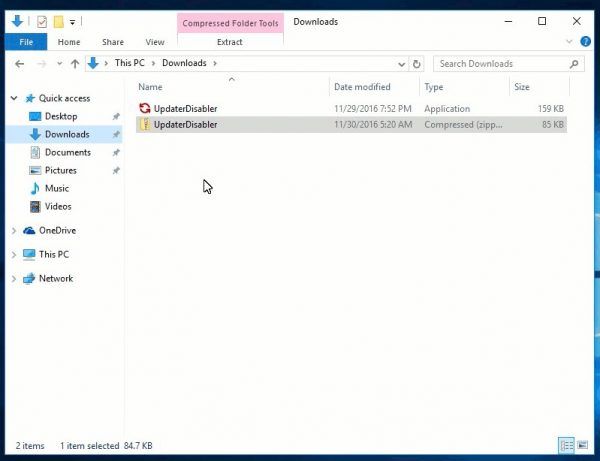
- Deschideți un prompt de comandă ridicat în acel folder. Sfat: consultați articolul Cum se deschide un prompt de comandă ridicat în Windows 10 .
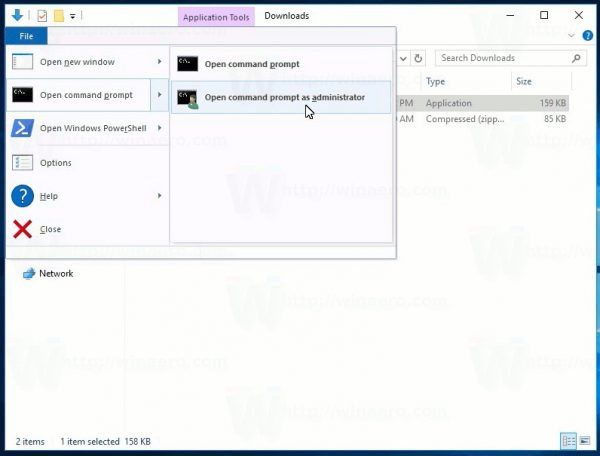
- Tastați sau copiați-lipiți următoarea comandă la promptul de comandă din acest folder:
UpdaterDisabler -instalați
Aceasta va instala serviciul și îl va activa imediat.
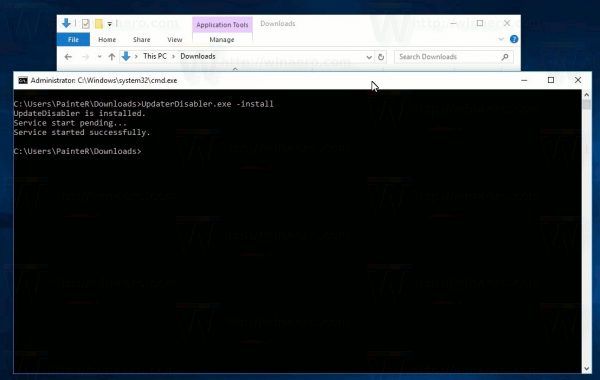
Cum se dezinstalează Windows 10 Update Disabler
- Deschideți o linie de comandă ridicată în folderul UpdaterDisabler.exe. Vezi articolul Cum se deschide un prompt de comandă ridicat în Windows 10 .
- Tastați sau copiați-lipiți următoarea comandă la promptul de comandă din acest folder:
UpdaterDisabler -remove
Aceasta va dezinstala serviciul și îl va dezactiva.
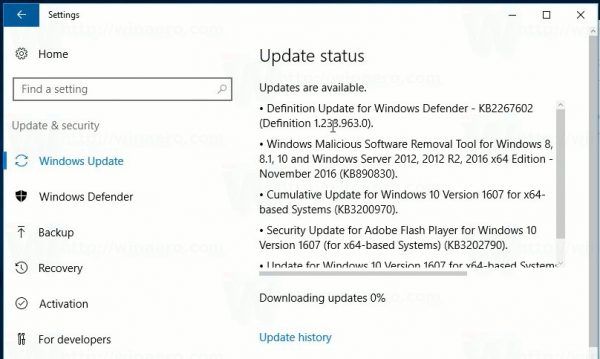
Este păcat că trebuie să folosim o aplicație terță parte pentru a opri Windows 10 să descarce actualizări. Această opțiune ar trebui să fie disponibilă imediat.